要点
- Adobe Premiere Proには、買い切り(永久ライセンス)は存在しません
- 安く使いたいなら、年間プラン(一括払い)や公式セールを活用しましょう
- 購入はAdobe公式サイトから、「単体プラン」または「Creative Cloud Pro」または「Creative Cloud Standard」を選んで契約します
本記事は音声(ポッドキャスト)でも視聴いただけます。
はじめに
Adobe Premiere Pro(プレミアプロ)は、動画編集を本格的に始めたい方にとって定番のソフトです。しかし、「買い切りで使えるの?」「月額はいくら?」「無料で使う方法はある?」など、購入前に気になる点も多いですよね。
本記事では、Premiere Proの購入方法や料金プラン、他ソフトとの違いなどをわかりやすく整理しました。これから導入を検討されている方は、ぜひ参考にしてください。
\ 7日間無料体験 /
※体験中に解約すればお金はかかりません
Adobe Premiere Proに永久ライセンス(買い切り版)はある?
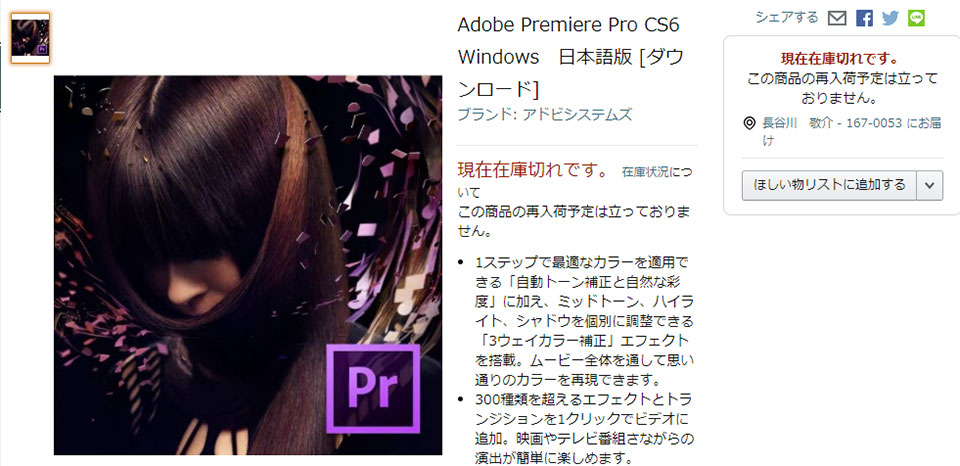
買い切りプランが提供されない理由とは
「Adobe Premiere Proを一度買い切って、ずっと使いたい」そう思う方は多いかもしれませんが、残念ながらPremiere Proには買い切りプラン(永久ライセンス)は存在しません。
現在のPremiere Proは、Adobe Creative Cloud(サブスクリプション制)で提供されており、月額または年間契約で利用する仕組みです。これは、常に最新の機能やAIを活用した編集ツールをすぐに使えるようにするための提供方法です。
また、ソフトのアップデートやセキュリティ対応も随時行われるため、従来のような買い切り型では提供が難しくなっています。
もしあっても、プレミアプロ CS6は発売は2012年なので、結構古いです。また「海賊版」である可能性もあるのでオススメしません。
買い切り版がない理由まとめ
- 常に最新機能(例:AIによる自動編集など)を提供するため
- セキュリティや互換性の維持のため
- Adobe全体がクラウドサービス(Creative Cloud)へ移行しているため
代替としておすすめの動画編集ソフトは?
「どうしても買い切りで使いたい…」という方には、以下の買い切り型の動画編集ソフトがおすすめです。
| ソフト名 | 特徴 | 価格帯 |
|---|---|---|
| DaVinci Resolve (有料版) | 映像業界でも使われる高性能ソフト。 カラー調整に強い | 約39,000円 (買い切り) |
| Filmora | 初心者向けで操作がやさしい。 多くのテンプレート付き | 約8,000〜10,000円 (買い切り可) |
| PowerDirector | 多機能で対応フォーマットも豊富。 4K編集にも対応 | 約12,000円〜 (買い切り可) |
これらのソフトはPremiere Proほどの拡張性はないものの、動画編集を始めたい初心者の方には十分な機能を持っています。
Adobe Premiere Proを安く買う方法とは?
最安値はどこ?月額・年間・学割・キャンペーンの比較
プレミアプロ(Premiere Pro)はプロ向けの高性能なソフトだけに、月額や年間の料金が気になる方も多いと思います。
そこで、できるだけ安く使う方法をまとめました。
料金プラン比較
| プラン種別 | 月額(税込) | 特徴 |
|---|---|---|
| 月々プラン | 4,980 円/月 | いつでも解約できるが割高 |
| 年間プラン(月々払い) | 3,280 円/月 | 契約期間が1年だが月々の支払額は抑えめ |
| 年間プラン(一括払い) | 34,680 円/年 | 1年分を一括で支払う最も安い公式プラン |
プランで悩んだら「単体プラン:年間プラン(月々払い)」がおすすめ
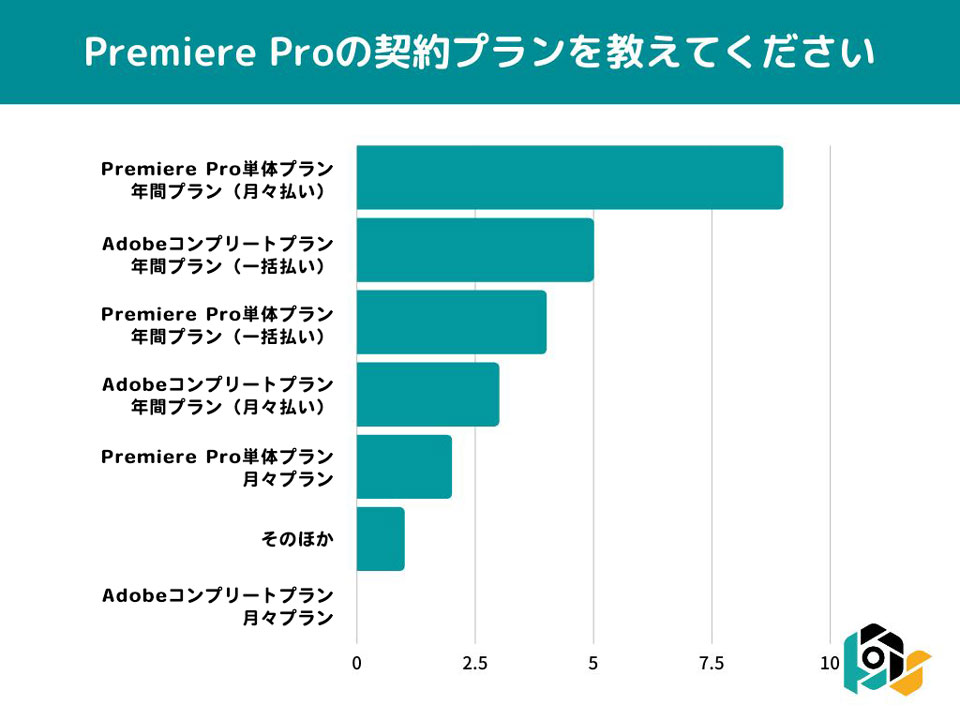
どのプランにするか悩んだら、「単体プラン:年間プラン(月々払い)」がおすすめです。
当サイト独自のアンケート調査では、「単体プラン:年間プラン(月々払い)」の契約が一番多かったです。
より安く使うポイント
- 学割プラン(学生・教職員対象)を利用すると、Creative Cloudが約半額に
- ブラックフライデーや新学期セールなどの公式キャンペーンを活用
Adobe Premiere Proの購入方法まとめ
Premiere Proは以下のいずれかの方法で購入・契約が可能です。
購入方法一覧
- Adobe公式サイトから直接購入(一番スタンダード)
- Amazonなどの正規販売店でコード購入(セール時に割引されることも)
購入後は、Adobeアカウントにログインし、Creative CloudデスクトップアプリからPremiere Proをインストールする流れになります。
「単体プラン」と「Creative Cloud Pro(旧:コンプリートプラン)」、どっちを選ぶ?
Adobe Premiere Proには大きく分けて、「単体プラン」と「Creative Cloud Pro」の2種類の契約方法があります。
どちらが自分に合っているかを選ぶには、使いたいソフトの数と利用目的を整理することが大切です。
単体プランとは?
- Premiere Proのみを使いたい方向け
- 月額や年間契約で、動画編集に必要な機能がすべて利用可能
- 料金をなるべく抑えたい方や、動画編集だけに集中したい方におすすめです
Creative Cloud Pro(旧:コンプリートプラン)とは?
- Photoshop・After Effects・Illustrator など、20以上のAdobeソフトがすべて使えるプラン
- デザインや画像加工、アニメーションなども行う方に適しています
- 料金は単体プランより高めですが、複数ソフトを使うならコスパが良いです
| プラン | 利用ソフト | 月額目安 | 向いている人 |
|---|---|---|---|
| 単体プラン | Premiere Proのみ | 3,280 円/月 | 動画編集だけしたい |
| Creative Cloud Pro (旧:コンプリートプラン) | Adobe全ソフト | 9,080 円/月 | デザインやWeb制作もする |
 けいすけ
けいすけ初心者の方で「まずは動画編集だけ試してみたい」という場合は、単体プランから始めるのが無難です。
Adobeの新しいプランについて、もっと詳しく知りたい方は「Creative Cloud「Standard」と「Pro」の違いを徹底解説【料金・機能・AI比較】」をご覧ください。
Premiere Proを無料で使うには?

体験版のダウンロードと使い方
Premiere Proは、初めて使う人向けに7日間の無料体験版が用意されています。
体験版は、製品版と同じ動画編集機能をすべて使えるため、「まず試してみたい」という方におすすめです。
Adobe Premiere Proのダウンロード方法は?
Premiere Proのダウンロード手順は、次の通りです。
- 「無料で始める」を選択
- プラン選択
- メールアドレス確認・登録
- ダウンロード&インストール
- 無料体験スタート
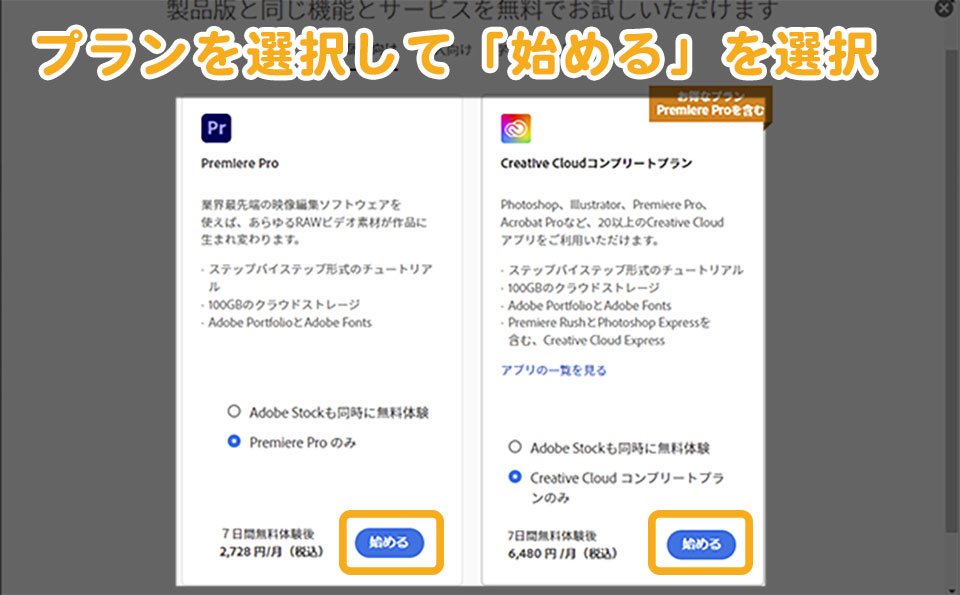
プラン選択の画面になります。
- Premiere Pro単体
- Creative Cloud Pro(旧:コンプリートプラン)
どちらかを選択して「始める」をクリックします。
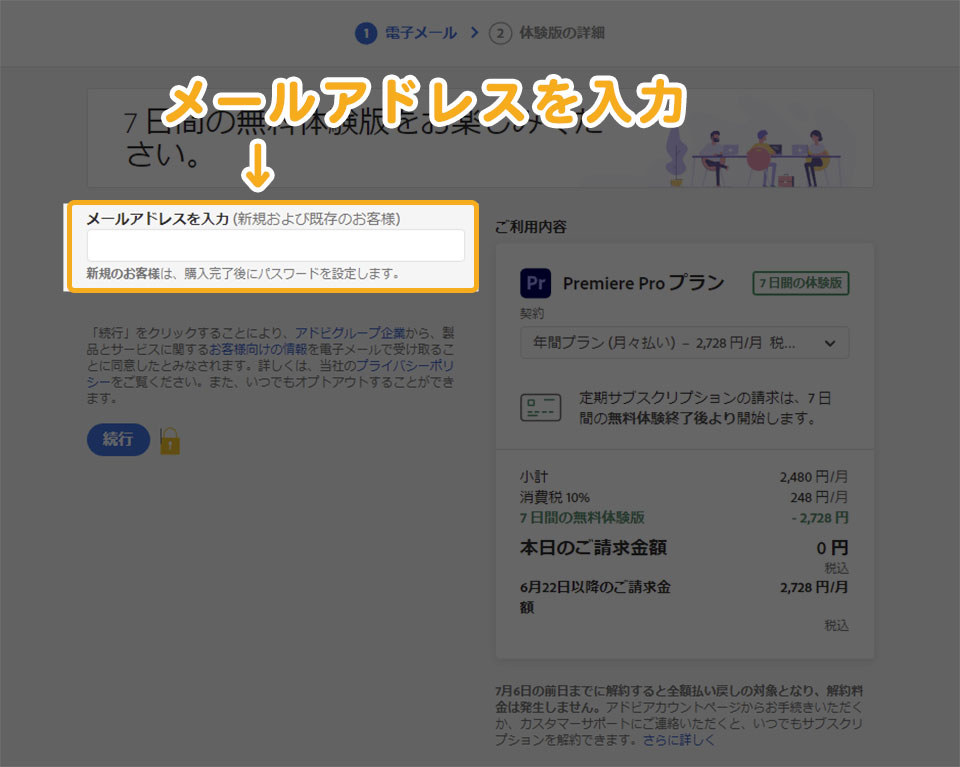
メールアドレスの確認・登録画面になります。新規の方は、メールアドレス入力後パスワード設定をします。
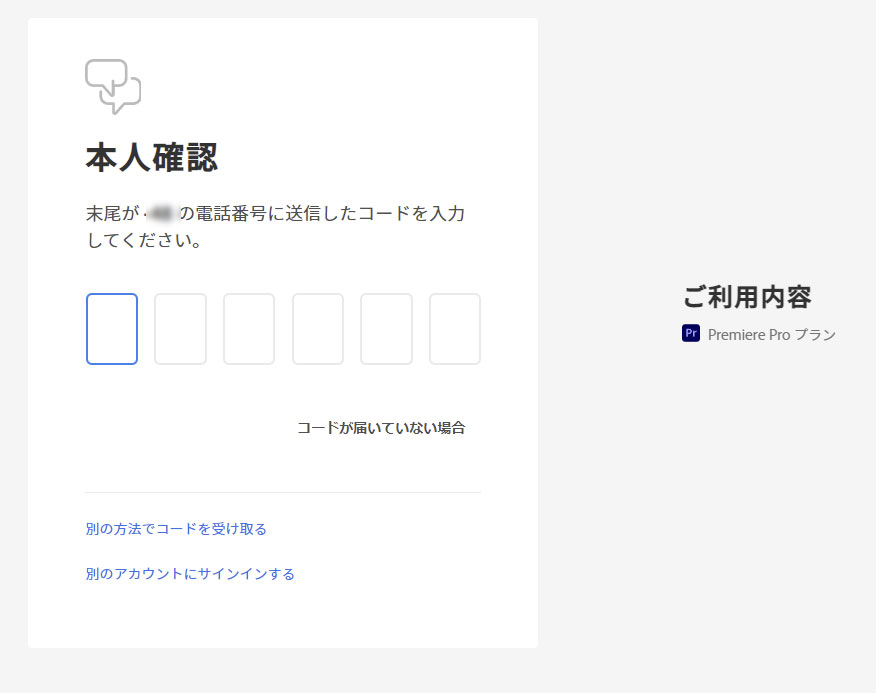
コードの入力を求められたら、登録した電話番号に送られてくる6桁の「Adobeコード」を入力しましょう。
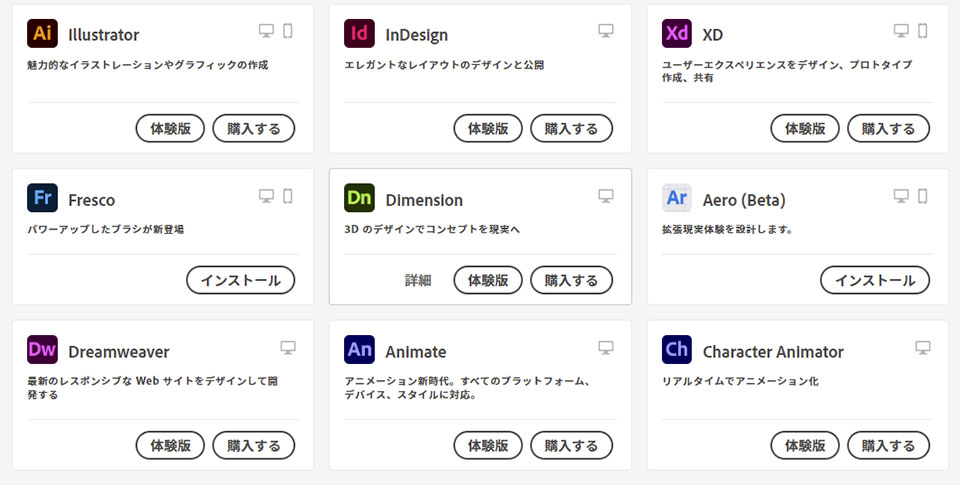
ソフトをインストールできるようになります。Premiere Proの「インストール」を選択します。
これで7日間無料で、Premiere Proを使うことができます。無料体験期間中に解約手続きをしないと自動で有料プランに切り替わります。ご注意ください。
\ 7日間無料体験 /
※体験中に解約すればお金はかかりません
この体験版を使えば、動画編集ソフトを自分の環境でしっかり試すことができます。
無料期間中に気をつけたいポイント
無料体験は便利ですが、注意点もあります。
- ダウンロード&インストール後、初日から7日間は製品版と同じ機能を無料で使えます。
- 無料体験の終了前に解約した場合、料金は請求されない
- また、請求開始後14日以内に、解約すれば全額返金対応となります。
また、体験版中に保存した動画編集プロジェクトは、そのまま製品版に引き継げます。
 けいすけ
けいすけ本格的に始める前に、実際のワークフローを体験しておくと安心です。
無料で使い続ける裏技はある?(合法・非推奨含む)
「ずっと無料で使い続けたい」と思う方もいるかもしれませんが、基本的にPremiere Proは有料ソフトです。
❌ 非推奨の方法(注意)
- 旧バージョンの不正コピーを使う
- 海外の非公式サイトからダウンロードする
- アカウントを複数作って体験版を繰り返す
こうした方法はライセンス違反やセキュリティリスクを伴うため、おすすめできません。
✅ 正規の方法でコストを抑えるには?
- セール期間に年間プランを契約
- 動画編集を仕事として活用することで元を取る
- 無料の動画編集ソフト(DaVinci Resolveなど)と使い分ける
Premiere Proはプロ向けの高機能ソフトですが、無料でずっと使うのは難しいという点を理解しておくと良いでしょう。
Premiere Proを学ぶおすすめの方法
Premiere Proはプロ仕様のソフトですが、初心者でも段階的に学べば十分に使いこなせます。ここでは、無理なく楽しく学べる学習方法をいくつかご紹介します。
学び方①:Adobe公式のチュートリアル
- AdobeのサイトやYouTube公式チャンネルには、初心者向けの動画が多数あります
- ソフトの基本的な使い方や編集の流れが無料で学べます
学び方②:YouTubeの解説動画
- 無料で質の高いレクチャーがたくさん見られます
- 「Premiere Pro 使い方 初心者」などで検索すると、自分のレベルに合った動画が見つかりやすいです
学び方③:本・有料講座(Udemyなど)
- 手元に置いてじっくり学びたい人には、Premiere Pro入門書がおすすめ
- 実践的に学びたい方には、有料の動画講座(Udemyなど)も人気です
Adobe Premiere Proの推奨スペックは?
WindowsとMacで必要スペックは異なる
Premiere Proは高性能な動画編集ソフトのため、ある程度のスペックを持ったパソコンが必要です。Adobeが公式に案内している「推奨スペック」は以下のとおりです。
推奨スペック一覧(2025年時点)
Windows
スクロールできます引用元:Premiere Pro 必要システム構成|Adobe公式サイト
項目 Windows プロセッサー Quick Sync 搭載の Intel® 第 11 世代以降の CPU または AMD Ryzen™ 3000 シリーズ/Threadripper 3000 シリーズ以降の CPU オペレーティングシステム Windows 10(64 ビット)日本語版バージョン 22H2(以降)または Windows 11。 メモリ HD メディアの場合は 16 GB の RAM
4K 以上の場合は 32 GB 以上GPU 8 GB の GPU メモリ ストレージ アプリのインストールおよびキャッシュ用に内蔵高速 SSD
メディア用に追加の高速ドライブディスプレイ 1920 x 1080 以上
HDR ワークフロー用 DisplayHDR 1000サウンドカード ASIO 互換または Microsoft Windows Driver Model ネットワークストレージ接続 1 ギガビットイーサネット(HD のみ)
4K 共有ネットワークワークフロー用に 10 ギガビットイーサネット
macOS
スクロールできます引用元:Premiere Pro 必要システム構成|Adobe公式サイト
項目 macOS プロセッサー Apple シリコン M1 Pro、M1 Max、M1 Ultra 以降 オペレーティングシステム macOS Monterey(バージョン 12)以降 メモリ Apple シリコン:16 GB の統合メモリ GPU Apple シリコン:16 GB の統合メモリ ストレージ アプリのインストールおよびキャッシュ用に内蔵高速 SSD
メディア用に追加の高速ドライブディスプレイ 1920 x 1080 以上
HDR ワークフロー用 DisplayHDR 1000ネットワークストレージ接続 4K 共有ネットワークワークフロー用に 10 ギガビットイーサネット
初心者でも快適に使える構成とは?
「初めて動画編集をするのに、どんなパソコンを選べばいいの?」そんな方に向けて、初心者向けのバランスの良い構成を紹介します。
初心者向けおすすめ構成(目安)
- CPU:Intel Core i5 / Apple M2 以上
- メモリ:16GB(最低でも8GB)
- ストレージ:512GB SSD
- GPU:内蔵でもOKだが、外部GPUがあれば快適
特に重視すべきは「メモリ(RAM)」と「SSDの有無」です。
Premiere Proは複数の動画ファイルやエフェクトを扱うため、メモリが足りないと動作が遅くなります。
このように、Premiere Proを無料で試す方法や、快適に使うためのスペックについて知っておくことで、失敗のないスタートが切れるでしょう。
Premiere Proと他の編集ソフトの違い
AdobeにはPremiere Proのほかに、「Premiere Elements」や「Premiere Rush」といった動画編集ソフトもあります。
それぞれの特徴を比較しながら、「自分に合ったソフトはどれか?」を見つけるヒントを紹介します。
Elementsとの違い(買い切り型で迷っている方へ)
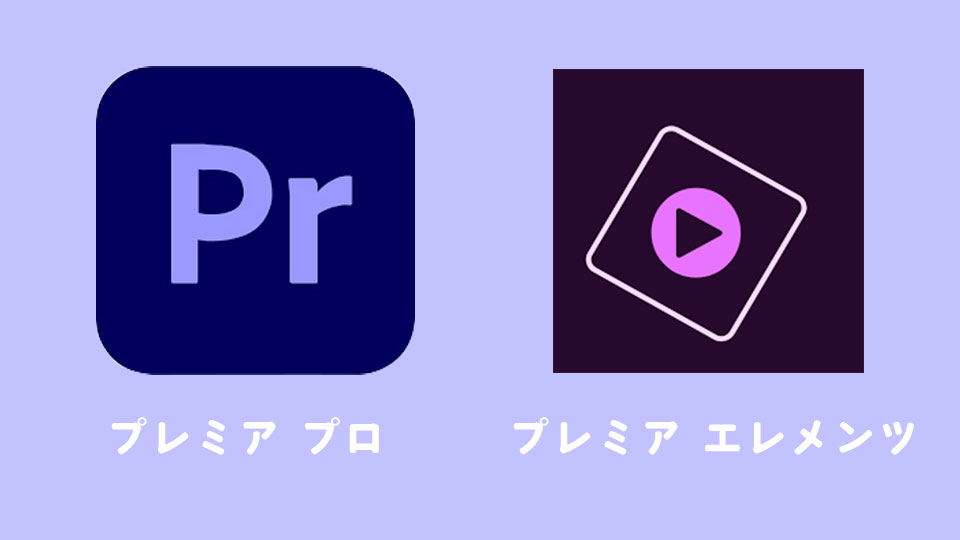
「買い切りで使いたい」という方がよく比較するのが、Premiere Elements(プレミアエレメンツ)です。
ElementsはPremiere Proに比べて機能はやや限定的ですが、一度の購入で3年間使える点が特徴です。
価格・契約の違い
| 項目 | Premiere Pro | Premiere Elements |
|---|---|---|
| ライセンス | サブスクリプション(月額 or 年間) | 実質3年(旧:買い切り) |
| 参考価格 | 3,280 円/月(年間契約) | 19,580 円 |
| 無料体験 | 7日間 | 7日間 |
機能の違い
| 機能項目 | Premiere Pro | Premiere Elements |
|---|---|---|
| 対応フォーマット | 非常に多い | 限定的(主要フォーマット中心) |
| AI機能 | 強力なAI編集サポートあり | 一部あり(簡易的) |
| プロ向け編集 (カラー補正・音声調整など) | 本格的に対応 | 限定的なプリセットが中心 |
| 複数トラック編集 | 可能(制限なし) | 制限あり |
こんな方におすすめ
- Premiere Pro(プレミアプロ):仕事で使う、本格的な動画編集をしたい方
- Premiere Elements(プレミアエレメンツ):趣味や記録用に、簡単に動画をまとめたい方(買い切りが魅力)
Rushとの違い(スマホ編集中心の方へ)

Premiere Rushは、スマートフォンやタブレットでの編集を想定したライトな動画編集アプリです。YouTubeやSNS向けに、短い動画を手早く編集したい人に向いています。
主な違い
| 項目 | Premiere Pro | Premiere Rush |
|---|---|---|
| 対応デバイス | Windows / Mac | Windows / Mac / iOS / Android |
| 機能数 | 豊富(プロ向け) | 最小限(シンプル操作) |
| 編集自由度 | 高い(細かい調整可) | 限定的(簡易エフェクト中心) |
| 価格 | 有料(サブスク) | 無料プランあり/有料版も選択可 |
こんな方におすすめ
- Premiere Pro(プレミアプロ):しっかり作りこみたい方/業務用や商用制作
- Premiere Rush(プレミアラッシュ):スマホで完結させたい方/動画初心者/SNS投稿中心
まとめ
| ソフト名 | 買い切り | 操作の易しさ | 編集自由度 | 対象ユーザー |
|---|---|---|---|---|
| Premiere Pro | やや複雑 | 高度な編集 | プロ・こだわり派 | |
| Premiere Elements | わかりやすい | 基本的な編集 | 趣味・初心者 | |
| Premiere Rush | 無料あり | 直感的 | 簡易 | SNS投稿・スマホ派 |
Premiere Proでできること・作例紹介
Premiere Proでは、テレビやYouTubeのような本格的な動画から、SNS用の短いリール動画まで、幅広いスタイルの編集が可能です。
代表的な編集機能
- カット編集:不要な部分を切り取って、テンポの良い映像に仕上げる
- テロップ・字幕の追加:フォントやアニメーションで自由にデザイン可能
- BGMや効果音の挿入:音声の調整やフェードイン/アウトも簡単
- 色味の調整(カラーグレーディング):映像全体の雰囲気を統一
- クロマキー合成(背景の切り抜き):グリーンバックを使った映像編集も可能
実際の作例イメージ
| 用途 | 作例の一例 |
|---|---|
| YouTube動画 | 商品レビュー、Vlog、インタビュー動画など |
| SNS投稿用 | リール動画、ショート動画、告知映像 |
| プロモーション映像 | 店舗紹介、企業のサービス紹介ムービー |
| 学校や地域の行事記録 | 運動会、発表会、卒業ムービーなど |
Premiere Proは、個人の趣味から仕事レベルの制作まで幅広く対応できる万能ソフトです。
「何ができるのか」を知ることで、編集作業がぐっと楽しくなりますよ。
まとめ
- Premiere Proには、買い切りライセンス(永久版)は提供されていません
- 安く使いたい場合は、年額払いの単体プランやキャンペーンを活用するのがおすすめです
- 動画編集の自由度やプロ向け機能を重視する方には、サブスクでも十分価値があります
Premiere Proは月額制である分、常に最新機能が使え、アップデートにも対応しています。初めての方は無料体験版から始めて、自分に合うかどうか試してみると安心ですよ。
\ 7日間無料体験 /
※体験中に解約すればお金はかかりません
よくある質問|Premiere Proに関するQ&A
- Adobe Premiere Proは買い切り版はありますか?
-
現在、Adobe Premiere Proには買い切り版(永久ライセンス)は提供されていません。サブスクリプション契約のみです。
- プレミアプロを安く買う方法は?
-
Adobe認定スクールから購入することで、通常よりも割安で利用できます。また、学生・教職員向けの学割も有効です。
- プレミアプロを無料で使い続けることはできますか?
-
無料体験期間は7日間です。非公式な方法での継続使用は推奨されません。正規プランでの利用をおすすめします。
- Premiere Proの購入方法にはどんな選択肢がありますか?
-
Adobe公式サイト、Adobe認定スクール、Amazonなどの正規代理店から購入可能です。プランは月額・年間一括などがあります。
- プレミアプロの推奨スペックは?
-
プレミアプロの推奨スペックは次の通りです。
Windows
プロセッサー Quick Sync 搭載の Intel® 第 7 世代以降の CPU または AMD Ryzen™ 3000 シリーズ/ Threadripper 2000 シリーズ以降の CPU オペレーティングシステム Microsoft Windows 10(64 ビット)日本語版バージョン 1909 以降 メモリ デュアルチャネルメモリ:
HD メディアの場合は 16 GB の RAM
4K 以上の場合は 32 GB 以上GPU HD および一部の 4K メディアの場合は 4 GB の GPU メモリ
4K 以上の場合は 6 GB 以上ストレージ アプリのインストールおよびキャッシュ用に内蔵高速 SSD
メディア用に追加の高速ドライブディスプレイ 1920 x 1080 以上
HDR ワークフロー用に DisplayHDR 40参考:Premiere Pro の必要システム構成|Adobe公式 macOS
プロセッサー Intel® 第 7 世代以降の CPU または Apple シリコン M1 以降 オペレーティングシステム macOS v10.15(Catalina)以降 メモリ Apple シリコン:16 GB の統合メモリ
Intel:
HD メディアの場合は 16 GB の RAM
4K メディア以上の場合は 32 GBGPU Apple シリコン:16 GB の統合メモリ
Intel:
HD ワークフローおよび一部の 4K ワークフローの場合は
4 GB の GPU メモリ4K 以上の解像度のワークフローの場合は 6 GB 以上ストレージ アプリのインストールおよびキャッシュ用に内蔵高速
SSDメディア用に追加の高速ドライブディスプレイ 1920 x 1080 以上
HDR ワークフロー用に DisplayHDR 400参考:Premiere Pro の必要システム構成|Adobe公式



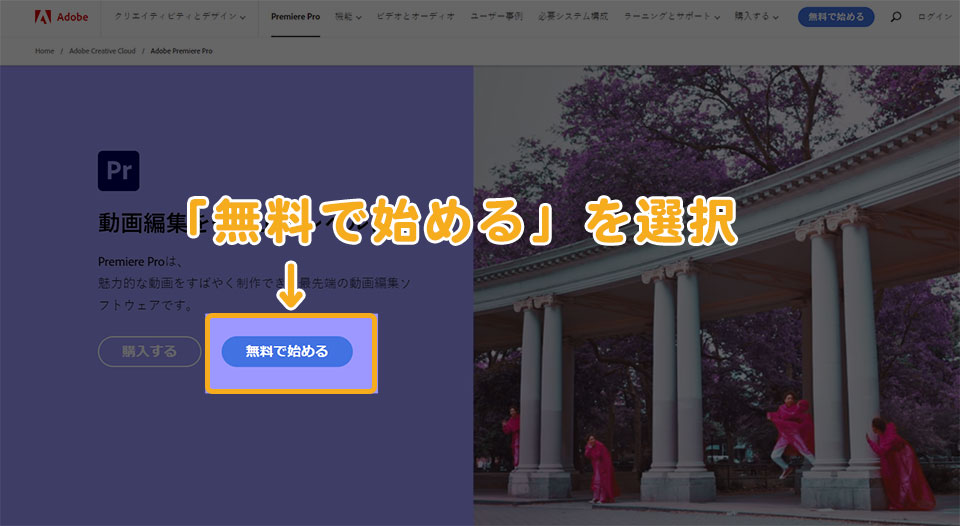


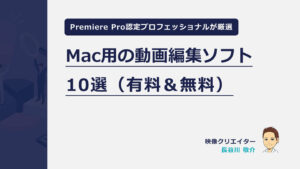






コメント